- Część 1. Jak znaleźć mój iPhone z innego iPhone'a za pomocą aplikacji Find My
- Część 2. Jak znaleźć mój iPhone z innego iPhone'a za pośrednictwem witryny iCloud
- Część 3. Jak znaleźć mój iPhone z innego iPhone'a za pomocą funkcji Family Sharing
- Część 4. Jak zmienić lokalizację iPhone'a na iPhonie za pomocą zmieniacza lokalizacji FoneLab
- Część 5. Często zadawane pytania dotyczące znajdowania mojego iPhone'a z innego iPhone'a
 Zmieniacz lokalizacji FoneLab
Zmieniacz lokalizacji FoneLab
Łatwo i wydajnie modyfikuj swoje lokalizacje na iPhonie, iPadzie lub iPodzie Touch.
Jak znaleźć mój iPhone z innego iPhone'a [Metody bezstresowe]
 Zaktualizowane przez Lisa Ou / 28 2023:14
Zaktualizowane przez Lisa Ou / 28 2023:14Dobry dzień! Rano pojechaliśmy do domu naszych przodków. Rzecz w tym, że zgubiłem iPhone'a i nie wiem, gdzie go położyłem! Denerwuję się, bo wieczorem spodziewam się telefonu od klienta. Czy możesz mi pomóc znaleźć iPhone'a z innego telefonu? Wszelkie zalecenia będą pomocne. Z góry bardzo dziękuję!
Większość zadań i spraw związanych z pracą zależy od naszych urządzeń, takich jak iPhone'y. Jeśli go zgubiłeś lub zgubiłeś, to łamie serce! Nie martw się więcej! Pokażemy Ci metody znalezienia iPhone'a z innego iPhone'a. Zobacz jak poniżej.
![Jak znaleźć mój iPhone z innego iPhone'a [Metody bezstresowe]](https://www.fonelab.com/images/location-changer/how-to-find-my-iphone-from-another-iphone/how-to-find-my-iphone-from-another-iphone.jpg)

Lista przewodników
- Część 1. Jak znaleźć mój iPhone z innego iPhone'a za pomocą aplikacji Find My
- Część 2. Jak znaleźć mój iPhone z innego iPhone'a za pośrednictwem witryny iCloud
- Część 3. Jak znaleźć mój iPhone z innego iPhone'a za pomocą funkcji Family Sharing
- Część 4. Jak zmienić lokalizację iPhone'a na iPhonie za pomocą zmieniacza lokalizacji FoneLab
- Część 5. Często zadawane pytania dotyczące znajdowania mojego iPhone'a z innego iPhone'a
Część 1. Jak znaleźć mój iPhone z innego iPhone'a za pomocą aplikacji Find My
Przedstawiamy funkcję, która pomoże Ci znaleźć iPhone'a na innym iPhone'ie: aplikację Find My! Proces ten wymaga jedynie zalogowania się do usługi Znajdź mój iPhone z innego telefonu przy użyciu identyfikatora Apple ID użytego w zgubionym iPhonie. Zobacz poniżej, jak działa ta funkcja.
Krok 1Uruchom aplikację Znajdź mój na swoim iPhonie. Następnie zostaniesz przekierowany do głównego interfejsu aplikacji. Później dotknij Me przycisk w prawym dolnym rogu aplikacji. Proszę przeciągnąć przycisk palcem po Mapa aby zobaczyć dodatkowe opcje akcji.
Krok 2Proszę wybrać Pomóż znajomemu przycisk wśród wszystkich opcji. Później zostaniesz przekierowany na stronę internetową iCloud. Zaloguj się przy użyciu konta Apple ID używanego na iPhonie, podając jego prawidłowe hasło. Później zobaczysz lokalizację swojego iPhone'a w sekcji Moje urządzenia.
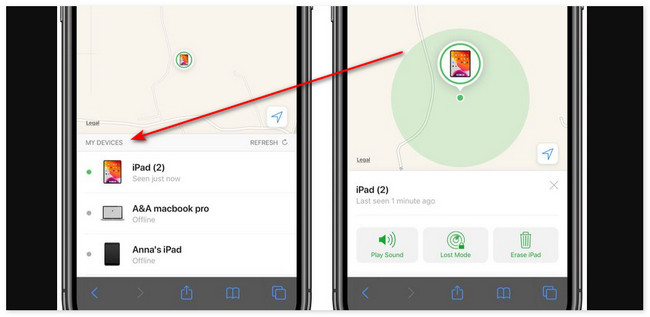
Jednak z tej funkcji można korzystać tylko wtedy, gdy ją włączysz, zanim zgubisz iPhone'a. Jeśli nie wiesz, jak aktywować tę funkcję, postępuj zgodnie z poniższymi instrukcjami.
Otwórz Ustawienia aplikację na swoim iPhonie. Następnie wybierz nazwę konta u góry. Przesuń palcem w dół ekranu i dotknij iCloud przycisk. Na następnym ekranie dotknij Find My iPhone Ikona. Później włącz wszystkie jego ustawienia, dotykając ich ikon Slidera.
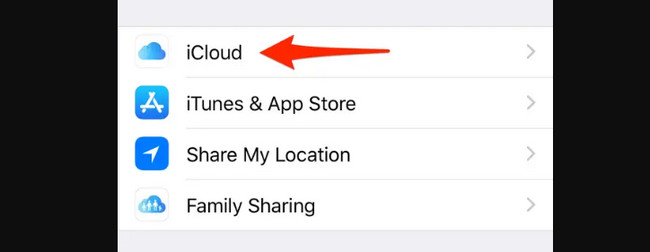

FoneLab Location Changer umożliwia łatwą modyfikację lokalizacji na iPhonie, iPadzie lub iPodzie Touch.
- Ustaw odpowiednio swoją lokalizację na urządzeniach z systemem iOS w dowolne miejsce.
- Poruszaj telefonem iPhone po żądanych trasach z punktami początkowymi i końcowymi lub bez nich.
- Obsługiwane są różne urządzenia z systemem iOS.
Część 2. Jak znaleźć mój iPhone z innego iPhone'a za pośrednictwem witryny iCloud
W tej sekcji nadal będziesz korzystać z funkcji Znajdź mój. Jedyna różnica polega na tym, że musisz uzyskać dostęp do tej funkcji w witrynie iCloud. Jak włączyć funkcję Znajdź mój iPhone z innego urządzenia przy użyciu tej metody? Zobacz szczegółowe kroki na ten temat.
Krok 1Otwórz jedną z przeglądarek internetowych, których używasz na swoim iPhonie. Może to być Safari, Chrome itp. Następnie wpisz witrynę icloud.com/find, aby uzyskać dostęp do strony internetowej iCloud. Zaloguj się do Apple ID i hasła użytego na zgubionym iPhonie.
Krok 2Na ekranie iPhone'a zobaczysz interfejs mapy. Na górze kliknij przycisk Wszystkie urządzeniaprzycisk s. Następnie zobaczysz urządzenia powiązane z Twoim kontem. Kliknij swój iPhone, a zobaczysz jego dokładną lokalizację.
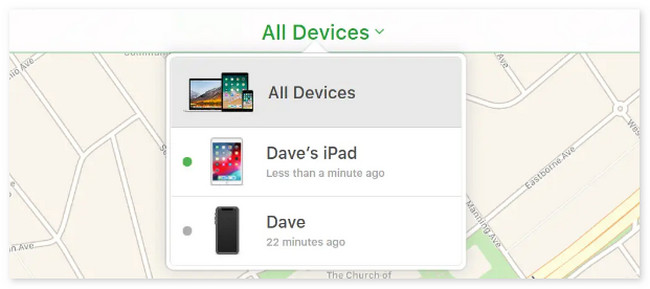
Część 3. Jak znaleźć mój iPhone z innego iPhone'a za pomocą funkcji Family Sharing
Find My ma także funkcję o nazwie Family Sharing. Został zaprojektowany, aby dodać członków rodziny do śledzenia telefonu lub Twojej lokalizacji. W większości przypadków ta funkcja jest używana w przypadku dzieci ze względu na ich bezpieczeństwo.
Jak korzystać z funkcji Znajdź mój iPhone na innym telefonie za pośrednictwem funkcji Family Sharing? Zobacz poniższe kroki, w tym sposób włączania.
Aby włączyć tę funkcję, otwórz aplikację Ustawienia na swoim iPhonie. Następnie dotknij Nazwa konta u góry głównego interfejsu. Później wybierz Znajdź moje i dotknij Dzielenie rodzin przycisk wśród wszystkich opcji. Następnie wybierz Dodaj rodzinę przycisk pod Organizator Sekcja. Wybierz sposób, w jaki chcesz ich zaprosić. Zobacz 2 metody poniżej.
- Zaproś przez iMessage — zaproszenie zostanie wysłane SMS-em.
- Zaproś osobiście — członek Twojej rodziny musi podać swój Apple ID, w tym hasło.
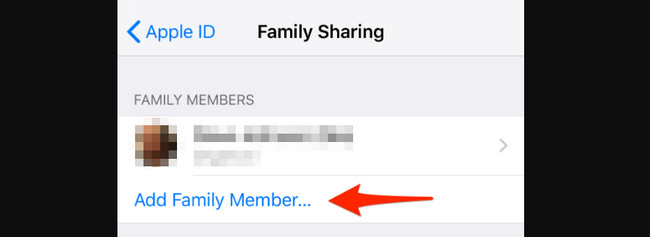
Aby uzyskać dostęp do urządzeń, przejdź do witryny icloud.com/find. Następnie zaloguj się do identyfikatora Apple ID i hasła członka rodziny. Później dotknij Wszystkie urządzenia ikona u góry. Na ekranie pojawią się rozwijane opcje. Przejdź do listy swoich urządzeń i wybierz swojego iPhone'a. Później zobaczysz jego lokalizację.
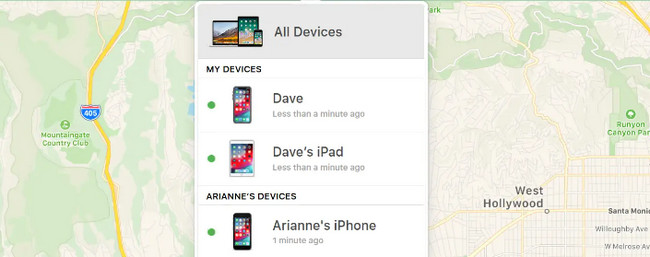
Część 4. Jak zmienić lokalizację iPhone'a na iPhonie za pomocą zmieniacza lokalizacji FoneLab
Oto dodatkowa wskazówka, która może pomóc również Tobie! Jeśli chcesz zmienić lokalizację swojego iPhone'a wypróbuj nasze narzędzie, Zmieniacz lokalizacji FoneLab. Oprogramowanie może zmienić lokalizację Twojego iPhone'a w dowolnym miejscu. Zaletą tego narzędzia jest to, że możesz dostosować prędkość poruszania się swojego iPhone'a. Można go także przesuwać wybranymi trasami, z miejscami początkowymi i końcowymi lub bez nich.

FoneLab Location Changer umożliwia łatwą modyfikację lokalizacji na iPhonie, iPadzie lub iPodzie Touch.
- Ustaw odpowiednio swoją lokalizację na urządzeniach z systemem iOS w dowolne miejsce.
- Poruszaj telefonem iPhone po żądanych trasach z punktami początkowymi i końcowymi lub bez nich.
- Obsługiwane są różne urządzenia z systemem iOS.
A co najważniejsze, narzędzie jest bezpieczne i łatwe w użyciu. Chcesz wiedzieć jak Zmieniacz lokalizacji FoneLab Funkcje? Zobacz szczegółowe kroki poniżej.
Krok 1Przejdź do oficjalnej strony internetowej FoneLab Location Changer. Następnie kliknij przycisk Darmowe pobieranie przycisk, aby rozpocząć pobieranie. Później skonfiguruj narzędzie i uruchom je na swoim komputerze.
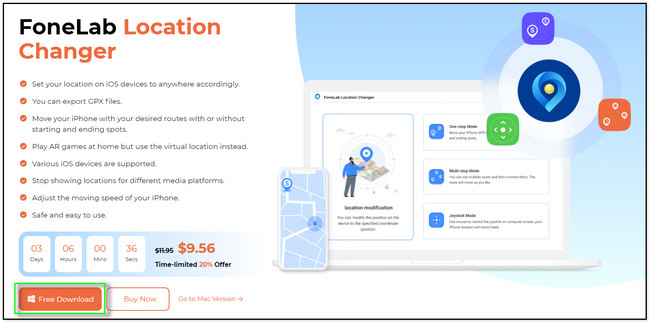
Krok 2Wybierz funkcję, z której chcesz skorzystać. Możesz kliknąć narzędzia Modyfikuj lokalizację, Tryb jednego zatrzymania, Tryb wielu przystanków i Tryb joysticka.
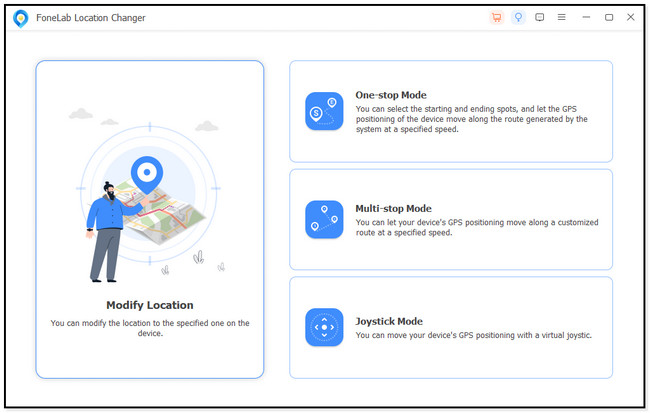
Krok 3Zobaczysz interfejs mapy. Później kliknij Zmień lokalizację okno dialogowe w lewym górnym rogu. Wprowadź lokalizację, którą chcesz wybrać jako swoją. Później kliknij Potwierdź modyfikację przycisk.
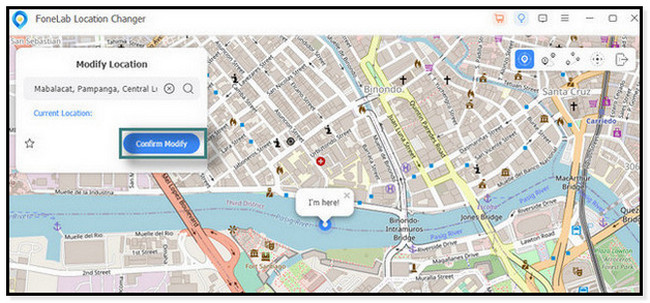
Krok 4Mapa przesunie się do wybranej lokalizacji. The Jestem tutaj! Ikona to dokładna lokalizacja, w której znajduje się Twój iPhone.
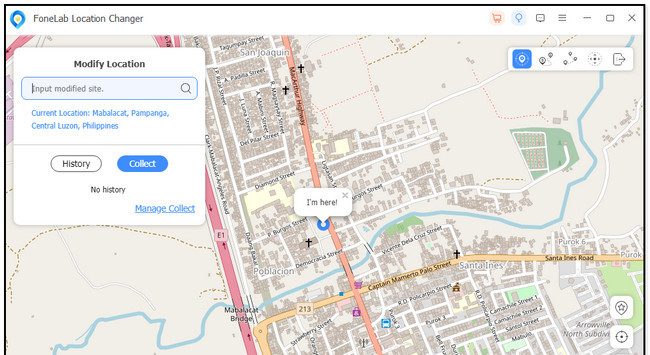
Część 5. Często zadawane pytania dotyczące znajdowania mojego iPhone'a z innego iPhone'a
1. Jak długo można śledzić wyłączonego iPhone'a?
Nie ma dokładnego przedziału czasu, w którym można śledzić zgubiony iPhone, jeśli jest wyłączony. Możesz to prześledzić, jeśli funkcja Znajdź mój iPhone lub sieć jest włączona. Jeśli jednak obie funkcje zostaną wyłączone przed utratą iPhone'a, nie ma szans na ich wykrycie.
2. Czy funkcja Znajdź mój iPhone powiadamia Cię, gdy sprawdzasz lokalizację innej osoby?
Funkcja Find My Phone umożliwia udostępnianie lokalizacji znajomym. W takim przypadku po ich sprawdzeniu będziesz wiedział, gdzie się znajdują. Dobrą rzeczą jest to, że nie zostaną powiadomieni o czynnościach wykonanych na Twoim urządzeniu, takim jak iPhone.

FoneLab Location Changer umożliwia łatwą modyfikację lokalizacji na iPhonie, iPadzie lub iPodzie Touch.
- Ustaw odpowiednio swoją lokalizację na urządzeniach z systemem iOS w dowolne miejsce.
- Poruszaj telefonem iPhone po żądanych trasach z punktami początkowymi i końcowymi lub bez nich.
- Obsługiwane są różne urządzenia z systemem iOS.
Oto jak znaleźć innego iPhone'a z iPhone'a! Mamy nadzieję, że łatwo zrozumiesz metody, które oferujemy w tym poście. Jest też dodatkowa wskazówka, którą możesz wypróbować! To jest użycie Zmieniacz lokalizacji FoneLab. Narzędzie służy do zmiany lokalizacji na Twoim iPhonie. Wypróbuj, jeśli wolisz oszukać lub zmienić lokalizację swojego iPhone'a. Dziękuję!
